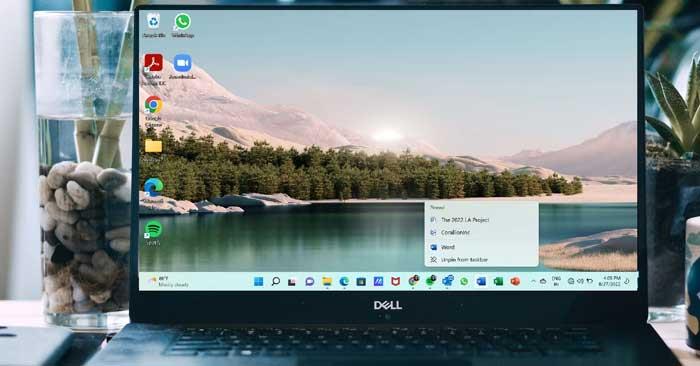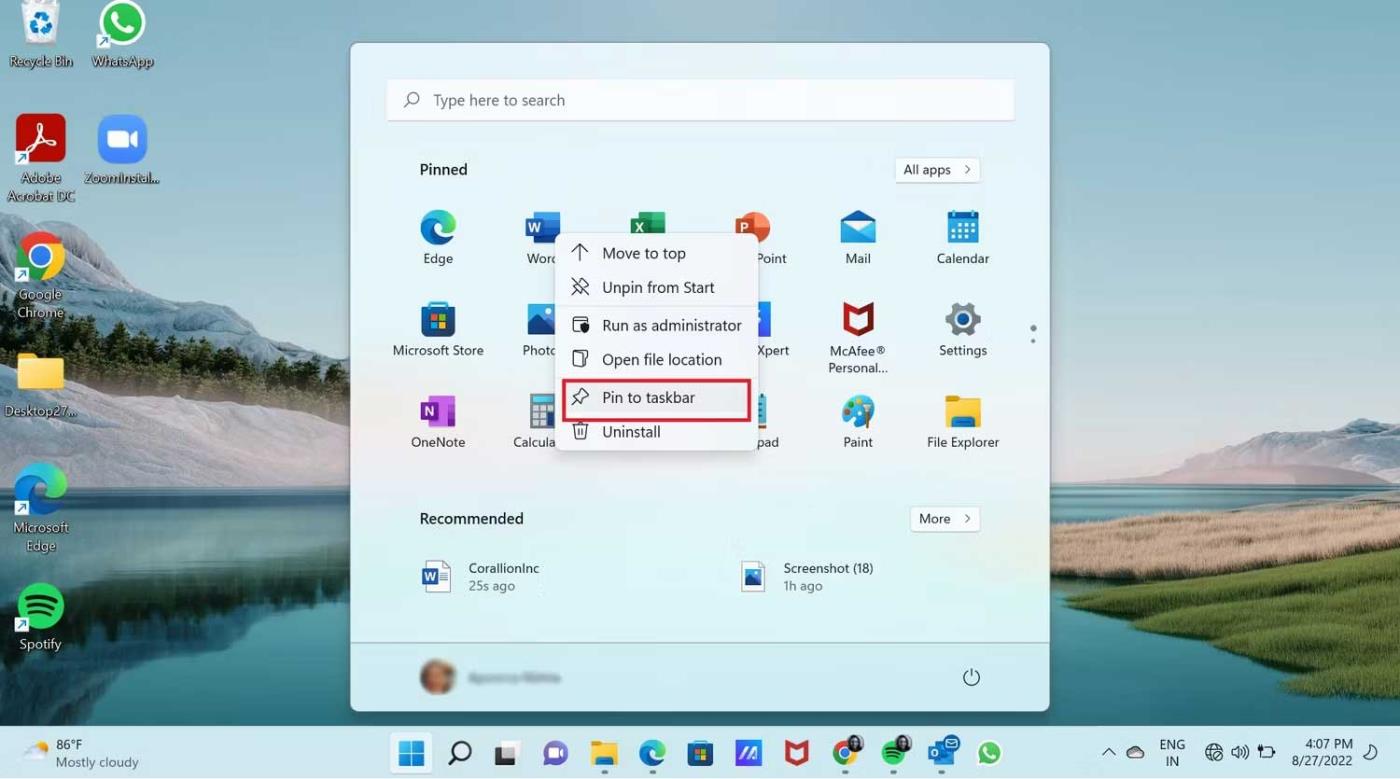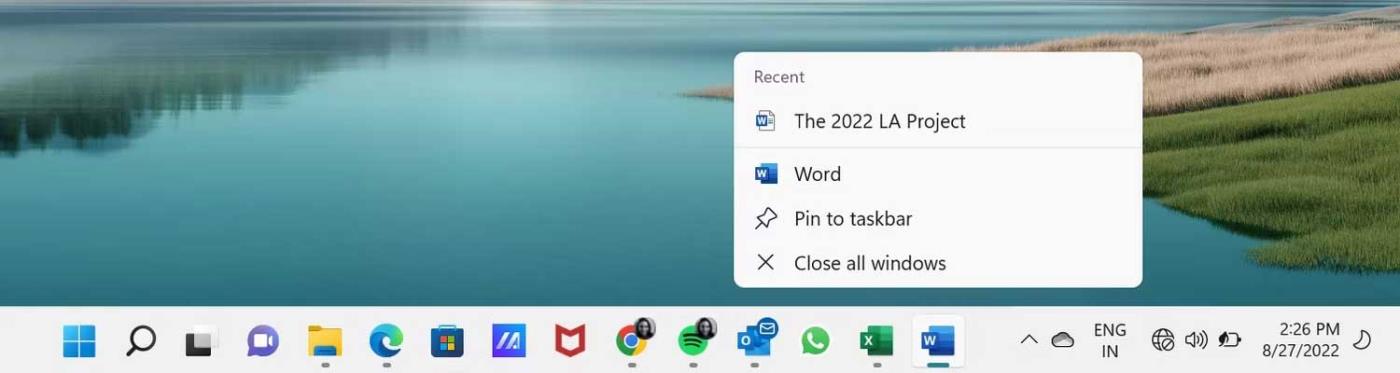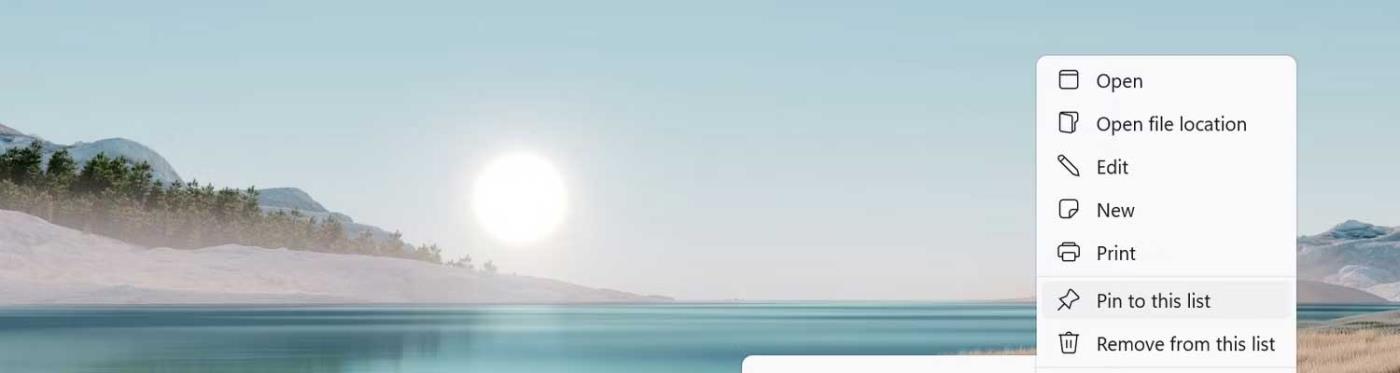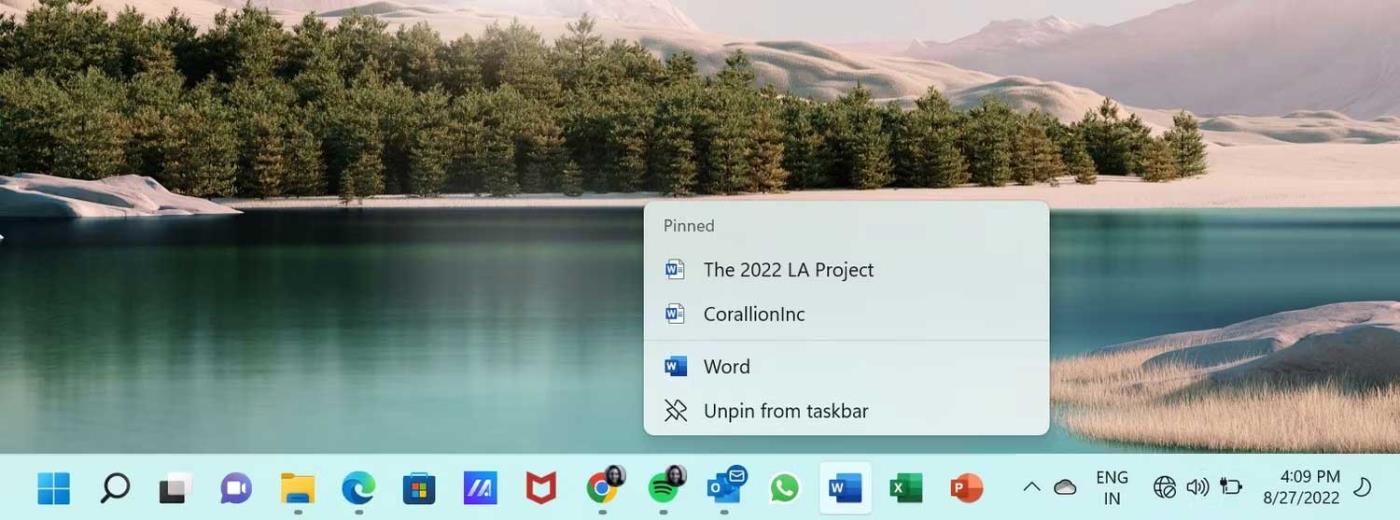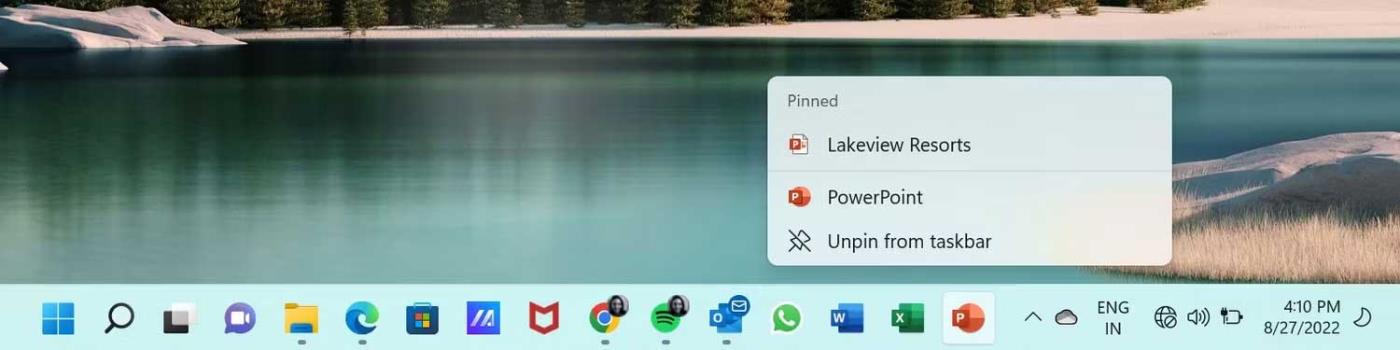Como fixar arquivos do Office no ícone da barra de tarefas do Windows 11 ? Por favor siga as instruções abaixo.
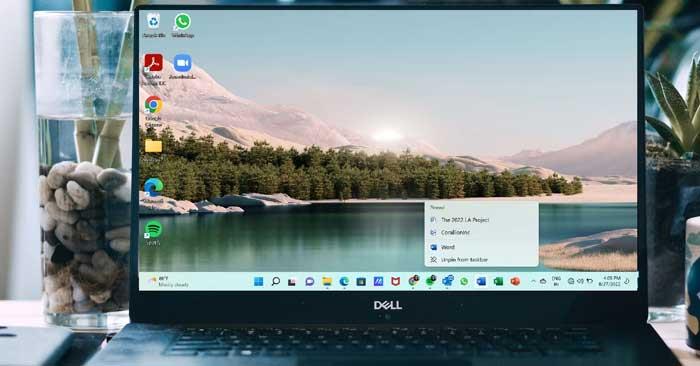
No Windows 11 , fixar arquivos do Office não é mais tão fácil quanto arrastar e soltar no Windows 10 . No entanto, você ainda pode fixar facilmente arquivos do Word, Excel e PowerPoint em seus respectivos ícones de aplicativos na barra de tarefas do Win 11.
Como fixar arquivos do Office em ícones de aplicativos no Windows 11
Fixe Word, Excel, PowerPoint na barra de tarefas
Primeiro, você precisa fixar o aplicativo Office (Word, Excel ou PowerPoint) na barra de tarefas do Windows 11. Veja como fazer isso:
1. Clique no ícone do Windows na barra de tarefas para abrir o menu Iniciar. Você pode encontrar ícones de aplicativos do Office lá. Alternativamente, clique em Todos os aplicativos no canto superior direito do menu Iniciar para abrir uma lista de todos os seus aplicativos.
2. Clique com o botão direito no ícone do Word , Excel ou PowerPoint para abrir o menu de contexto. Em seguida, selecione Fixar na barra de tarefas .
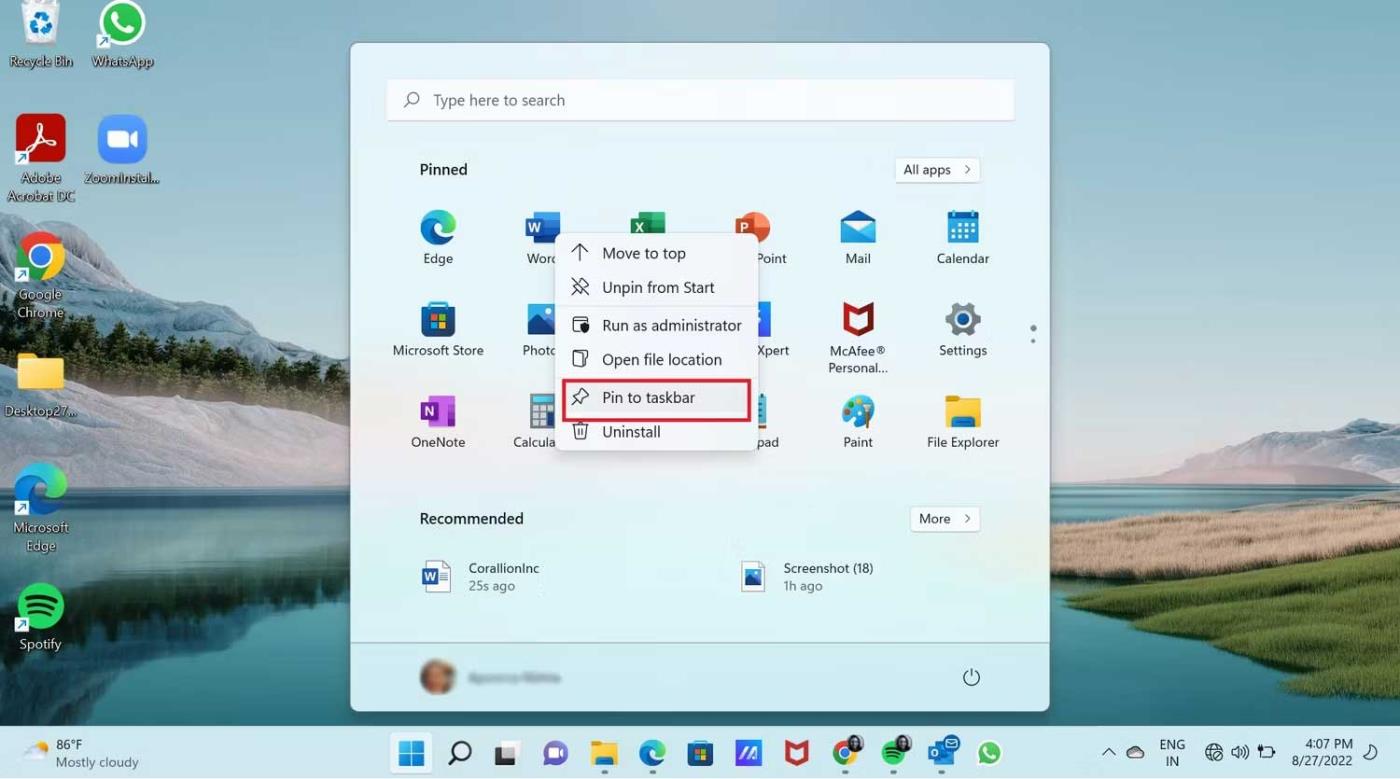
O aplicativo Word, Excel ou PowerPoint será fixado na barra de tarefas, como você pode ver na imagem abaixo. Você pode fixar aplicativos do PowerPoint da mesma maneira.

Como fixar um arquivo do Word no aplicativo Word que foi fixado na barra de tarefas do Windows 11
Agora fixe o arquivo do Word no ícone do Word na barra de tarefas:
1. Primeiro, você deve abrir o arquivo do Word que deseja fixar no ícone do Word. Neste exemplo, é o Projeto 2022 LA.

2. Agora você não precisa fazer nada além de fechar o arquivo Word. Como este é o arquivo do Word aberto mais recentemente, ele estará na lista Recentes do Word. Isso é o que você quer.
3. Clique com o botão direito no ícone do Word na barra de tarefas. Este menu será aberto e você verá o arquivo Word em Recente . Como você pode ver na imagem abaixo, o arquivo do Projeto LA 2022 está localizado em Recent .
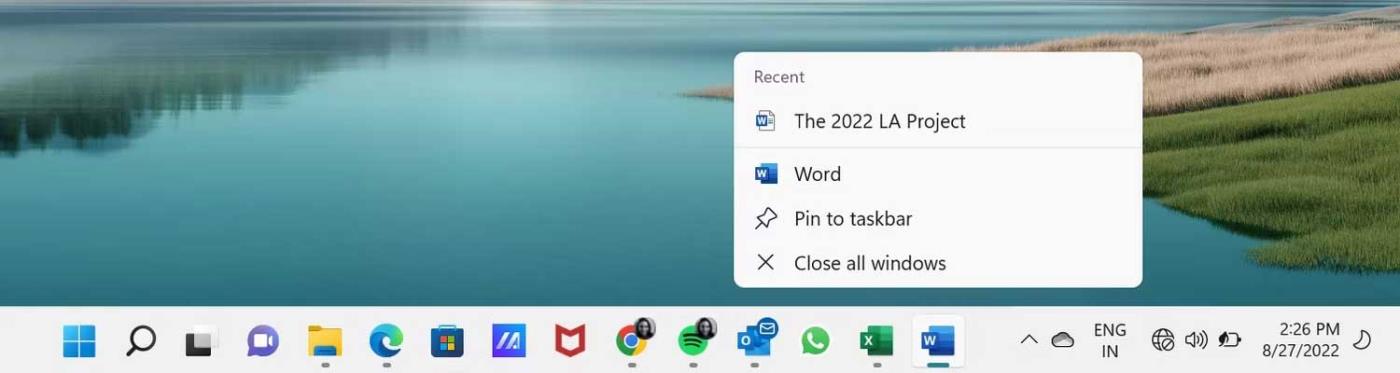
4. Agora você pode clicar com o botão direito nesse arquivo para abrir o menu de contexto. Basta selecionar Fixar nesta lista .
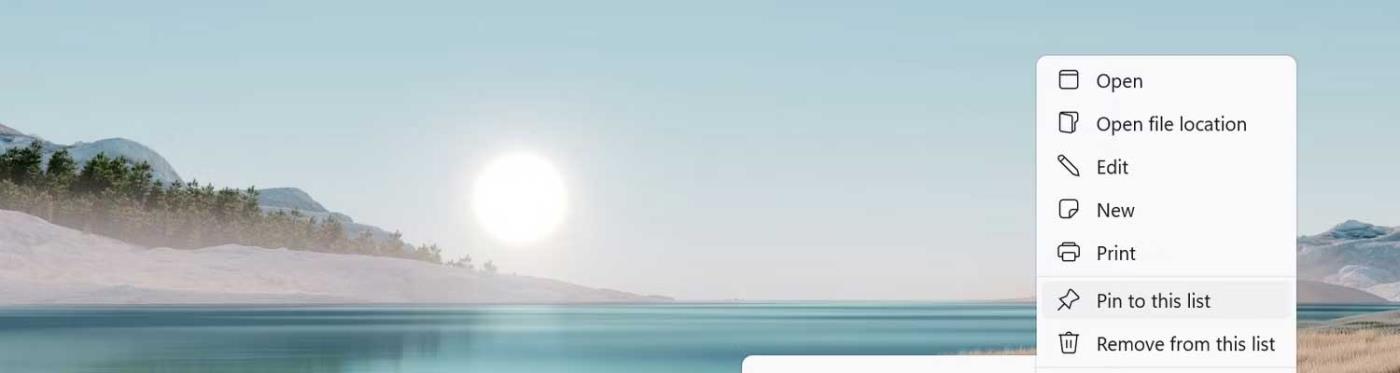
5. Além disso, ao passar o mouse sobre o arquivo, você verá o ícone Fixar à direita. Basta clicar no ícone Fixar .
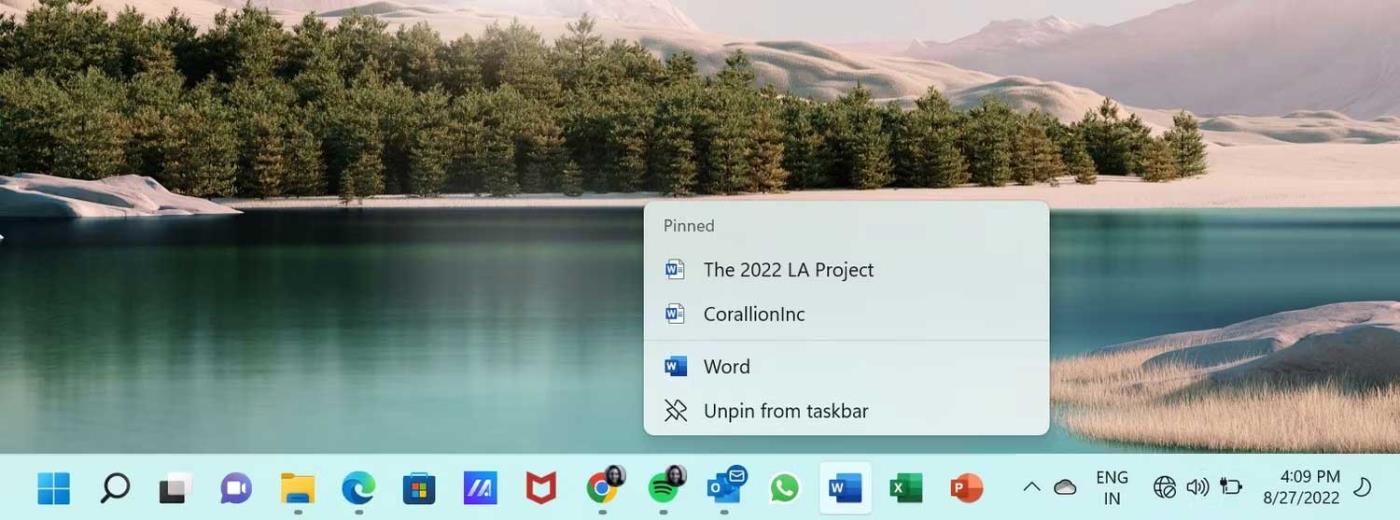
Agora o arquivo do Word será fixado no ícone do Word na barra de tarefas.
Como fixar arquivos Excel e PowerPoint em seus respectivos aplicativos fixados
O método de fixação de arquivos do Word e Excel nos ícones de seus aplicativos na barra de tarefas é o mesmo que fixar arquivos do Word.
1. Abra o arquivo Excel ou PowerPoint que deseja fixar. Em seguida, feche o arquivo.
2. Clique com o botão direito no ícone do Excel ou PowerPoint na barra de tarefas para abrir este menu e verifique o arquivo em Recente .
3. Em seguida, clique com o botão direito no arquivo e selecione Fixar nesta lista ou fixe-o usando o ícone Fixar .
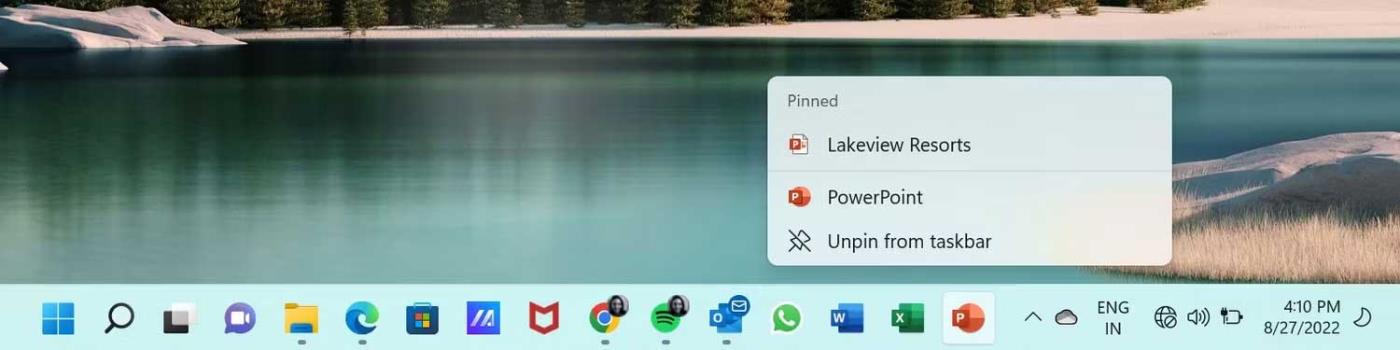
Como você pode ver, é fácil fixar um arquivo do Office no ícone do aplicativo na barra de tarefas do Windows 11. Portanto, fixe os arquivos mais importantes e comumente usados na barra de tarefas para acesso rápido quando necessário.